Converteer, bewerk en comprimeer video's/audio in meer dan 1000 formaten met hoge kwaliteit.
8 Microsoft Photos-alternatieven om video's te bewerken met krachtige effecten
Microsoft Photos is de beste fotoviewer en organizer voor Windows. Samen met de update van het platform ondergaat Photos ook functie-upgrades. Sommige mensen waarderen de nieuwe veranderingen; er zijn echter berichten dat de nieuwste update van de tool vrij complex is en dat ze die nieuwe veranderingen wilden uitzetten. Om de veranderingen in de Photos-app dus gemakkelijker toegankelijk voor u te maken, heeft dit bericht de nieuwe veranderingen en de 8 beste alternatieve tools voor Microsoft Photos opgesomd!
Gidslijst
Korte introductie tot de Microsoft Photos-app met nieuwe wijzigingen 3 beste alternatieven voor Microsoft Photos voor fotoviewers 5 Professionele Video-Editors – Microsoft Photos Alternatieven Veelgestelde vragen over het beste alternatief voor Microsoft PhotosKorte introductie tot de Microsoft Photos-app met nieuwe wijzigingen
Voordat u in de 8 beste alternatieven voor Microsoft Photos duikt, kunt u eerst de nieuwste wijzigingen van deze tool verkennen. De nieuwste wijzigingen van Microsoft aan de Foto's app hebben eigenlijk veel liefde gekregen van Windows-gebruikers. Dat komt omdat deze tool, van een fotoviewer en organizer, ook de wereld van foto- en videobewerking is binnengetreden. Dit wordt mogelijk gemaakt door de ingebouwde video- en fotobewerkingsfuncties die, hoewel eenvoudig, voldoende zijn om aan de primaire video- en fotobewerkingsvereisten te voldoen. Hoewel sommigen het complex vinden, maar als je er wat tijd in steekt, kun je ze zeker onder de knie krijgen. Om die bewering te ondersteunen, zijn die uitgeruste functies goed samengesteld en gebruiksvriendelijk om eenvoudig video- en fotoweergave en -bewerking te bevorderen. Bekijk de lijst met functies hieronder om enkele van die nieuwste wijzigingen te zien!
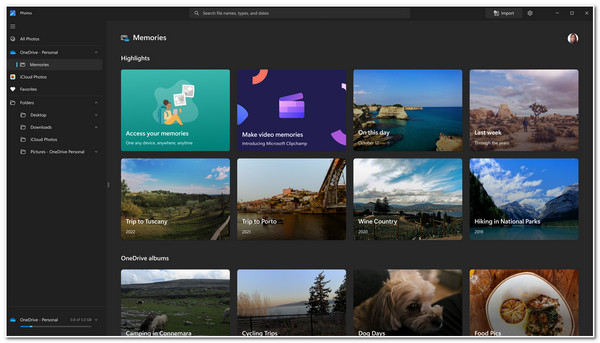
Nieuwste functies van de Microsoft Photos-app
- Ondersteun een opnieuw gedefinieerde gebruikersinterface die geschikt is voor beginners en met een donkere modus waarmee u de batterij kunt sparen.
- Geïntegreerd met nieuwe weergavefuncties zoals Filmstrip Viewing, Edge to Edge Viewing en Multi-View voor eenvoudige toegang tot foto's en video's.
- Uitgerust met een foto-editor die fotolichtmodifier, kleurverandering, rode-ogenverwijdering, vlekverwijdering, enz. ondersteunt.
- Uitgerust met een ingebouwde video-editor, die videosnelheidsaanpassingen, bijsnijden, tekst toevoegen, filters, 3D-effecten, beweging, enz. ondersteunt.
Maar natuurlijk, met de steeds groeiende en steeds veranderende beeld- en videoproductie, heeft Microsoft Photos nog steeds wat foto- en videobewerkingsfuncties nodig om complexe mediabewerkingsprocessen te ondersteunen. Hoewel het al een uitstekende app is om foto's te bekijken en te organiseren, moeten ontwikkelaars nog steeds iets doen met de algehele bewerkingsfuncties. Als u op zoek bent naar een alternatief voor Microsoft Photos om aan uw mediabewerkingsbehoeften te voldoen, verken dan de onderstaande subonderdelen!
3 beste alternatieven voor Microsoft Photos voor fotoviewers
Nadat u het bovenstaande gedeelte hebt gelezen en de nieuwste wijzigingen of functies van Microsoft hebt verkend, kunt u nog steeds op zoek gaan naar een andere tool die de beste functies biedt in vergelijking met de Photos-app. Nou, net zoals hierboven vermeld, is het redelijk om alternatieven te vinden voor de steeds groeiende en steeds veranderende foto- en videoproductie. Dit komt omdat de Microsoft Photos-app niet kan voldoen aan de acties van sommige professionele fotografen en ontwerpers, met name met betrekking tot het werken met verschillende formaten. Als u een van hen bent, zijn hier de beste alternatieven voor de viewerfunctionaliteit van Microsoft Photos. Duik erin!
1. FastStone-afbeeldingviewer
Het eerste alternatief voor Microsoft Photos Viewer is de FastStone-afbeeldingviewer. In tegenstelling tot de Microsoft Photos-app is deze tool gemaakt om het proces van het bekijken van afbeeldingen te ondersteunen en kunt u ze converteren naar een ander type afbeeldingsformaat. Bovendien geeft deze tool de afbeelding ook verbazingwekkend goed weer in de modus Volledig scherm en zodra u uw cursor over de randen van de afbeelding beweegt, krijgt u toegang tot de ingebouwde opties voor het bewerken van afbeeldingen. In tegenstelling tot de Photos-app ondersteunt het ook veel afbeeldingsformaten, van die belangrijke grafische formaten tot die populaire RAW-formaten voor digitale camera's.
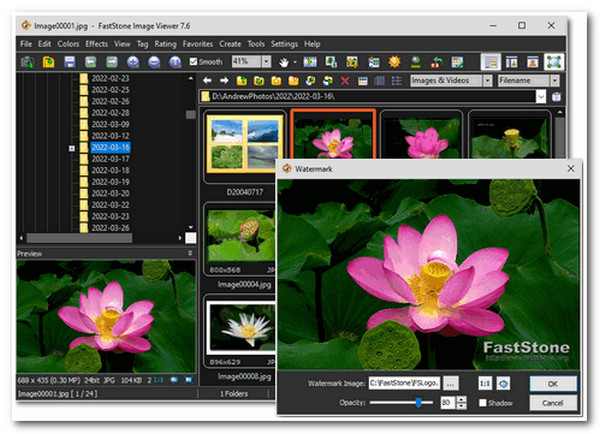
2. IrfanView
Een ander goed alternatief voor Microsoft Photos Viewer is IrfanBekijk. Net als FastStone Image Viewer ondersteunt deze tool ook veel afbeeldingsformaten om te bekijken. Het is ook gemaakt om gelijktijdig conversieprocessen tussen meerdere afbeeldingen met verschillende formaten naar een nieuw formaat te ondersteunen. Deze tool is uniek omdat het opties heeft waarmee u foto's kunt groeperen of ordenen op naam, formaat, grootte, tag, batch hernoemen en ingestelde patronen.
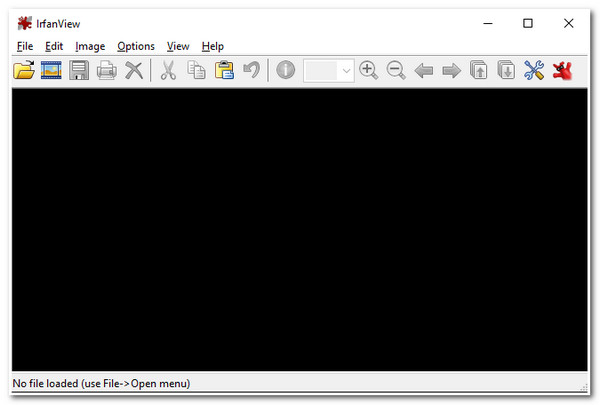
3. BeeldGlas
Als laatste, maar zeker niet als minste, voor deze groep gratis alternatieven voor Microsoft Photos is de AfbeeldingGlas. Deze lichtgewicht en veelzijdige tool ondersteunt 80+ formaten om te bekijken. Het kan de afbeelding op uw klembord openen of deze direct naar de interface van de tool slepen en neerzetten. Het laat u ook uw favoriete beeldweergavemodus kiezen, zoom of venster, om de beste kijkervaring te krijgen.
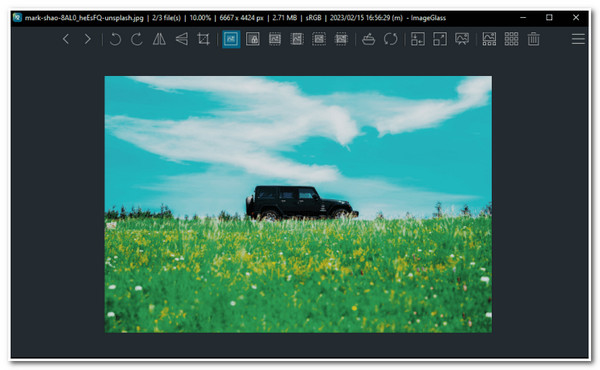
5 Professionele Video-Editors – Microsoft Photos Alternatieven
Daar heb je ze; dit zijn de 3 beste alternatieven voor Microsoft Photos Viewer functionaliteit. Anders, als je geen problemen hebt met Microsoft Photos Viewing functionaliteit maar met de meegeleverde videobewerkingsfuncties, zoals je het gebrekkig vindt, dan zijn hier 5 professionele video-editors die je kunt gebruiken als alternatief voor Microsoft Photos. Ontdek ze nu!
1. 4Easysoft Total Video Converter
De eerste video-editortool die u als gratis alternatief voor Microsoft Photos kunt gebruiken, is de 4Easysoft Total Video Converter. Met deze Windows- en Mac-compatibele tool kunt u video's bewerken met behulp van de geavanceerde videobewerkingsfuncties. Naast het converteren naar een nieuw videoformaat met een uitvoer van hoge kwaliteit, kunt u uw video ook bewerken met de ingebouwde videotrimmer, cropper, rotator, effecten, filters, tekst, enz. toevoegen. Bovendien is het ook uitgerust met MV Maker, waarmee u thema-effecten op uw video kunt toepassen, en een Collage Maker waarmee u meerdere video's in één frame kunt combineren. Dit is slechts een glimp van de krachtige functies van deze tool, en het heeft nog veel meer te bieden. Bekijk de onderstaande lijst om de andere functies te verkennen!

Ondersteun een bibliotheek met effecten en filters waarmee u vernieuwende veranderingen in het uiterlijk van uw video kunt aanbrengen.
Uitgerust met een ondertitelfunctie waarmee u ondertitels aan uw video kunt toevoegen.
Uitgerust met een Audio Modifier-functie waarmee u achtergrondmuziek aan uw video kunt toevoegen en het volume en de vertraging kunt aanpassen.
Geïntegreerd met een Toolbox-tabblad met diverse videobewerkingsfuncties, zoals videocompressor, samenvoeging, omkeerfunctie, enz.
100% Veilig
100% Veilig
2. DaVinci-vastberadenheid
Als u op zoek bent naar een professionele tool met veel videobewerkingsfuncties, moet u dit proberen DaVinci-resolutie als alternatief voor Microsoft Photos. Deze video-editor biedt 3D-bewerking, animaties, overgangen, kleurcorrectie, etc. Hoewel de videobewerkingsfuncties van deze editor overweldigend kunnen zijn, kunt u deze tool onder de knie krijgen als u een diepgaand begrip hebt van videobewerking. Het ondersteunt ook een schone interface, wat u zeker zal helpen om videobewerking veel beter beheersbaar te maken.
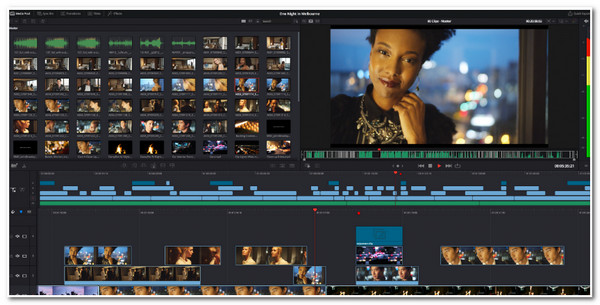
3. Blender
Anders, als je van animaties houdt, dan is Blender een van de beste opties als alternatief voor Microsoft Blender. Deze video-editorfuncties kunnen voldoen aan de eisen van animators, illustrators en VFX-artiesten op het gebied van videoproductie. Het ondersteunt een geavanceerde luma-golfvorm, chroma-vectorscoop en histogramweergave. Het kan ook audiomixing, synchronisatie, scrubben, visualisatie van golfvormen, enz. ondersteunen. Natuurlijk biedt het ook die basisfuncties voor videobewerking.
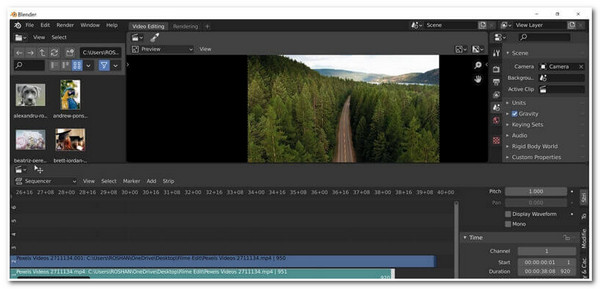
4. Animoto
Een ander alternatief voor Microsoft Photos dat u kunt gebruiken om video's te bewerken is Animoto. Deze video-editor ondersteunt ook een intuïtieve interface en biedt eenvoudig te begrijpen videobewerkingsfuncties. Het voordeel van deze tool ten opzichte van Microsoft Photos is dat de gratis versie een bibliotheek met muziek biedt die u gratis kunt gebruiken! Bovendien ondersteunt het ook 40+ lettertypen die u kunt gebruiken als u tekst aan uw video's wilt toevoegen. Bovendien wordt het geleverd met een extra functie naast de ingebouwde videobewerkingsfuncties (videotrimmer, cropper, tekst toevoegen, enz.), namelijk Screen Recorder.
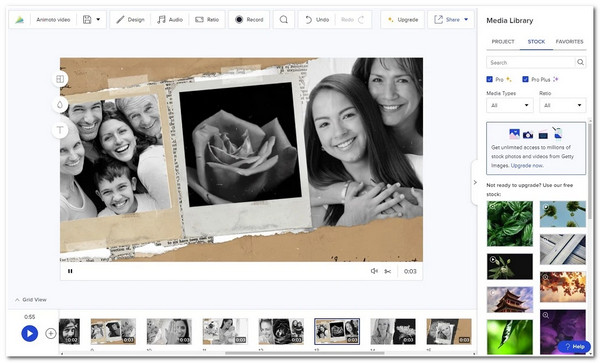
5. WijVideo
Het laatste alternatieve hulpmiddel voor Microsoft Photos voor deze opstelling dat u kunt gebruiken is WijVideo. Het is ook vergelijkbaar met Animoto als het gaat om het hebben van een schermrecorder; het verschil is dat je met deze editor veel sjablonen krijgt die je kunt gebruiken om herdefiniërende veranderingen aan te brengen in je video. Het ondersteunt ook 50 overgangen, geanimeerde effecten en mememakers die je video zeker naar een hoger niveau tillen!
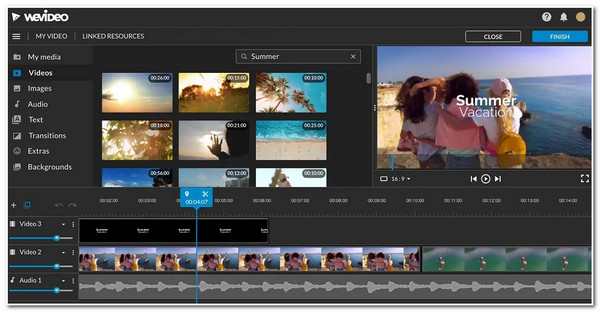
Deel 4: Veelgestelde vragen over het beste alternatief voor Microsoft Photos
-
Heeft Microsoft Photos toegang tot alle video's en foto's die op mijn Windows zijn opgeslagen?
Helaas is dat niet het geval. Microsoft Photos geeft automatisch alleen de foto's en video's weer die zijn opgeslagen in uw One Drive en de map Afbeeldingen. Als u een foto of video op het platform wilt importeren, start u de app, klikt u op het importpictogram in de rechterbovenhoek en selecteert u de optie Vanuit een map. Open vervolgens de foto of video die u wilt importeren.
-
Biedt Microsoft Photos betaalde functies?
Nee, het biedt geen betaalde functies. Alle ondersteunde functies zijn gratis te gebruiken, in tegenstelling tot de tools die hierboven worden genoemd.
-
Waar worden bewerkte foto's bewaard nadat ze zijn bewerkt in Microsoft Photos?
De afbeeldingen die u bewerkt in Microsoft Photos worden automatisch opgeslagen en bewaard in de map Afbeeldingen in uw Verkenner.
Conclusie
Daar heb je het! Dit zijn de 8 beste Microsoft Photos alternatieve tools die je kunt gebruiken als fotoviewer en video-editor. Deze tools kunnen absoluut voldoen aan alle functies en functietekorten van de Microsoft Photos-app en je gewenste beeldweergave en videobewerking bereiken. Van deze aanbevolen tools zijn de 4Easysoft Total Video Converter is de beste aanbeveling! Deze tool is voorzien van een Preview-functie die video's duidelijk en goed previewt en is ook uitgerust met geavanceerde maar eenvoudig te gebruiken videobewerkingsfuncties! Om deze functie uit te proberen, bezoek vandaag nog de officiële website van deze tool!
100% Veilig
100% Veilig

 Gepost door
Gepost door 